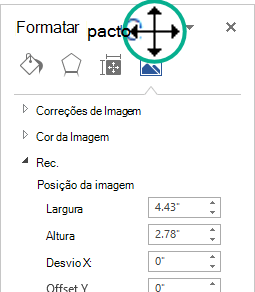No Word, Excel e PowerPoint, um painel de tarefas é uma janela que se liga à margem da janela da aplicação em que está a trabalhar. O painel Formatar Imagem é um exemplo:
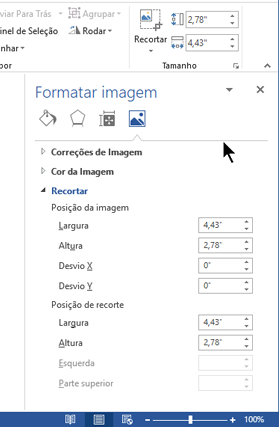
Redimensionar um painel de tarefas
Pode alargar ou reduzir o painel ao apontar o rato para a margem interior do painel até o ponteiro se transformar numa seta de duas pontas e, em seguida, clicar e arrastar para redimensionar.
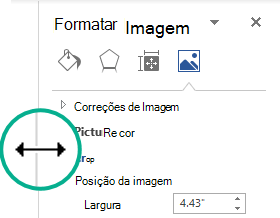
Ancorar ou desancorar um painel de tarefas
Por predefinição, um painel de tarefas está "ancorado" na margem lateral da janela da aplicação.
Pode desancorar o painel e torná-lo numa janela flutuante livre que pode colocar em qualquer parte do ecrã:
-
Na barra de título do painel até, clique na seta para baixo
O ponteiro torna-se uma seta de quatro pontas.
-
Clique e arraste para mover o painel para onde pretende.
-
Solte o rato quando a janela estiver posicionada de forma satisfatória.
Quando fecha um painel, Office memoriza o seu último tamanho e posição e, da próxima vez, abre o painel com o mesmo tamanho e posição.
Voltar a ancorar um painel de tarefas
Para voltar a ancorar um painel de tarefas flutuante, basta arrastá-lo para a margem direita do ecrã. O painel regressa à sua posição ancorada predefinida.